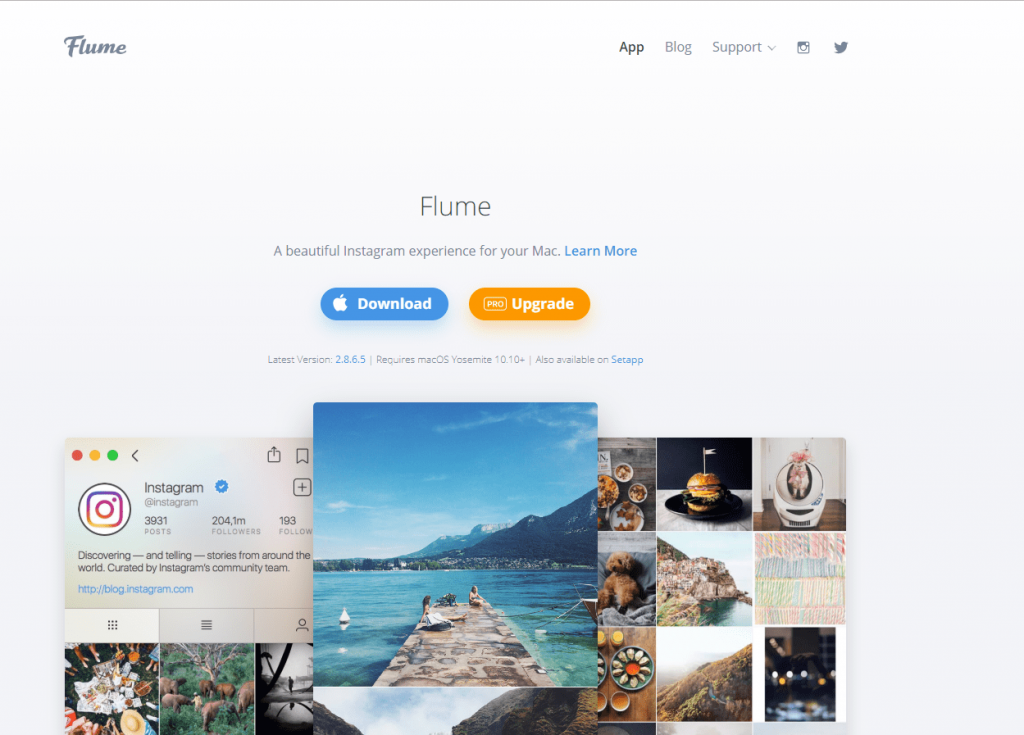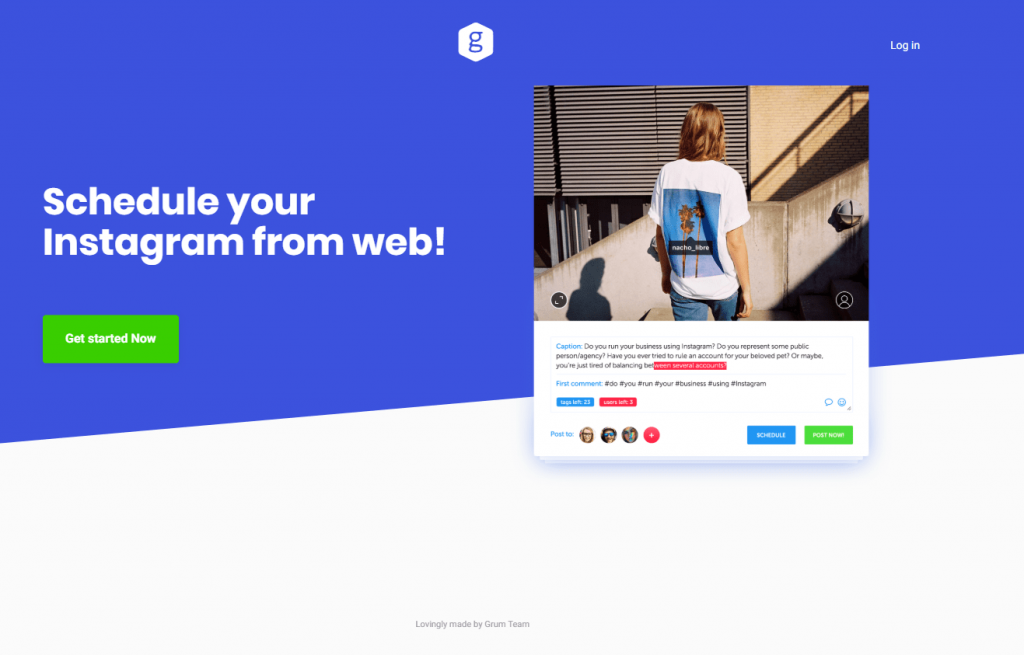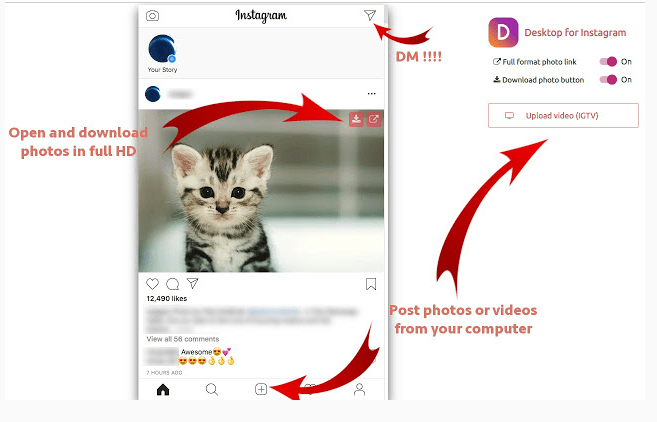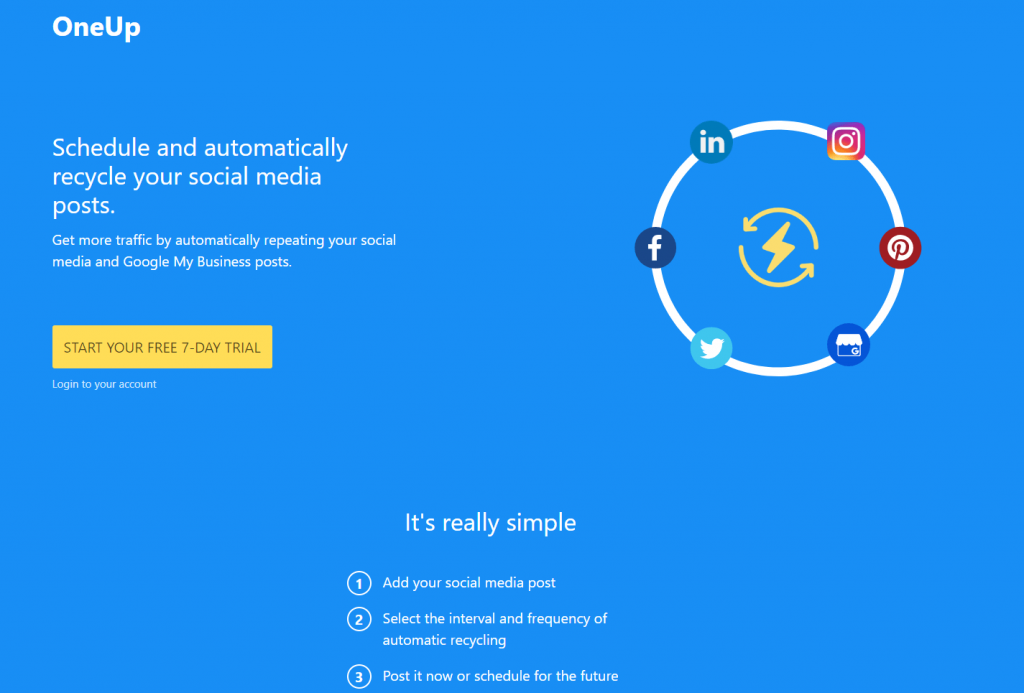Hvis du er social media-assistent og uploader nye billeder hver dag på Instagram til promovering, må Gramblr have været din kollega for dagen. Med Gramblr var du i stand til at uploade en række indlæg ved hjælp af en pc derhjemme eller på kontoret. Det fungerede som en kraftfuld tredjepartsapplikation til at køre Instagram på pc, hvor billeder og kampagner blev udført uden brug af telefonen. Og ærligt talt er det nemmere at sortere alt arbejdet gennem ét system.
Selvom Gramblr blev lanceret i 2008, udvikles det ikke længere af de officielle kilder. Derfor skal vi lede efter Gramblr-alternativer. Hvis det også er tilfældet med dig, så tjek hvad der skal gøres, når Gramble ikke virker.
Her er Gramblr-alternativer, hvis din Gramblr ikke virker
- Senere
- Flume
- Instazood
- Grum
- Desktop til Instagram
- HopperHQ
- En op
1. Senere

Du behøver ikke at holde din telefon beskæftiget med Instagram for at planlægge opslag eller uploade masser af billeder, når Later fungerer som et stærkt Gramblr-alternativ. Denne marketingplatform lader dig lave visuelle planer, planlægge indlæg til Insta, Pinterest, Twitter osv. og holder tingene på plads.
Du kan helt sikkert gøre din Instagram-konto kreativ, især når du kører en blog og leder efter billedydelse af høj kvalitet. Tilføj klikbare linksider imellem, og omdiriger dine brugere til at promovere websteder med et enkelt klik væk. Ja, hvis Gramblr ikke virker, prøv senere.
Få det her
2. Rør
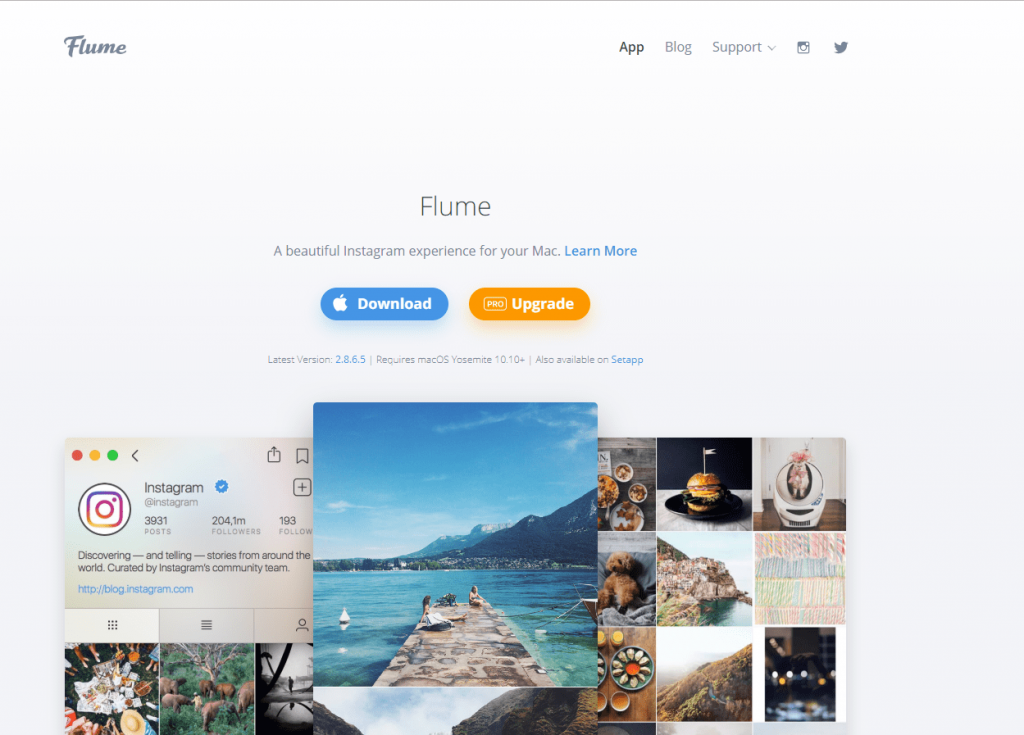
Windows eller Mac, når programmer som Gramblr er påkrævet, kan Flume være det rigtige opkald. Du kan nemt uploade dine billeder direkte fra systemet. Faktisk kan flere konti bruges og skiftes imellem for et nemt flow.
Du kan tjekke de seneste meddelelser og seneste aktiviteter på skrivebordet i den ene ende og udforske populært indhold i en anden. Desuden vil den slanke og stilfulde grænseflade tage dig til en ny verden, hvor kreative hjerner simpelthen vil få et løft.
Få det her
Læs også: Bedste FaceApp alternative apps til iPhones og Android
3. Instazood
Et andet Gramblr-alternativ til pc er lige her. Denne Instagram-bot lover at få flere følgere, først efter at have lavet en pålidelig og troværdig profil på din konto. Få tonsvis af filtre og metoder til tilpasning, så dine følgere kan nyde en variation og alle de historier, der virkelig giver mening for dem.
Faktisk kan denne bot arbejde problemfrit med mobiltelefoner til at administrere aktiviteter, når som helst og hvor som helst. Kort sagt kan du automatisere alt og stadig sikre din kontos sikkerhed.
Få det her
4. Grum
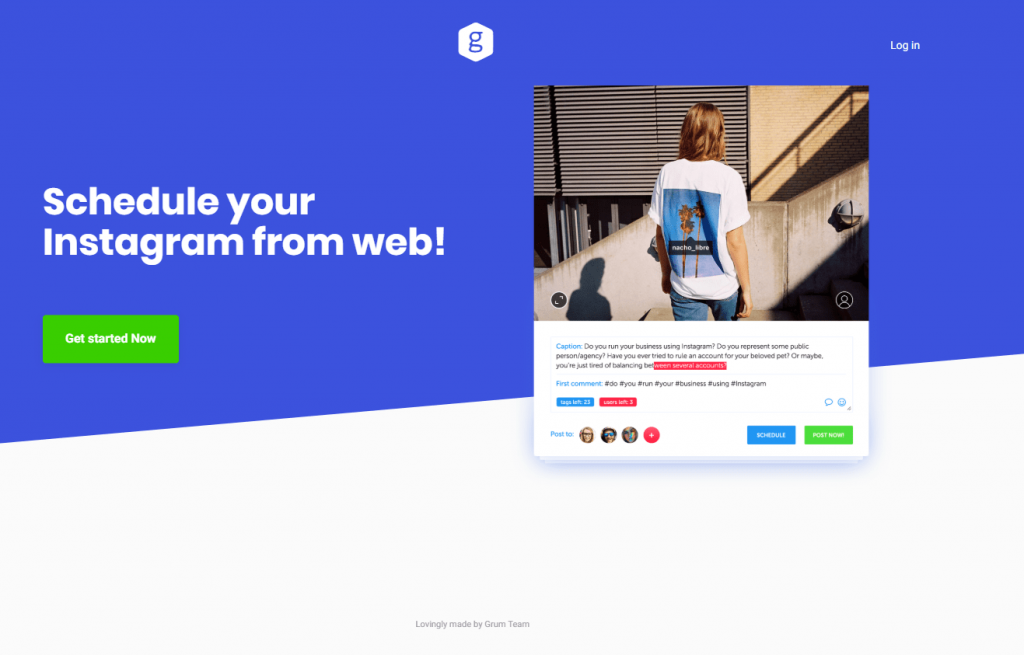
Land på denne side og start bare fra nu! Når du har registreret dig på dette Gramblr-alternativ, er du klar til at sende eller endda planlægge indlæggene på forhånd. Du kan også bruge flere filtre, hashtags og bruge kalenderen til indlæggene.
Åbn her flere konti og skift mellem dem uden behov for et login og log ud igen og igen. Vis din smukke side til verden meget nemt med Instagram og Grum.
Læs også: Bedste OpenVPN-alternativer til at surfe sikkert på internettet
5. Desktop til Instagram
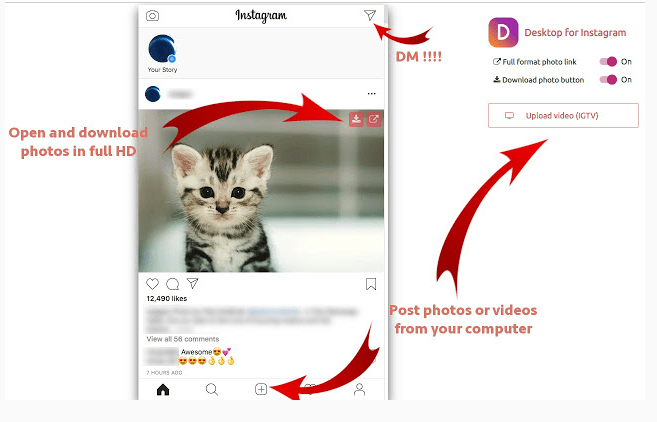
Du behøver ikke at downloade en ny applikation for at finde Gramblr-alternativer, når 'Desktop for Instagram'-udvidelsen er tilgængelig. Uanset om det er din Windows-pc eller Mac, upload billeder, videoer, tilføj billedtekster og planlæg dem med et enkelt klik.
Det er meget nemt at bruge, når Gramblr ikke fungerer uden besvær med tilladelser og nem brug på mobiltelefoner.
6. HopperHQ
For al din planlægning af sociale medier, det være sig Facebook, Instagram og Twitter, står HopperHQ til din rådighed. Masseupload af 50 billeder på én gang og indstillingen af den individuelle tidszone er noget, du ikke kan gå glip af. Og hovedsageligt, når Gramblr-filtre ikke virker, skal du stole på dette websted for alle dine behov.
Tjek Instagram-analysen ved hjælp af en kalender, og sæt flere planer gennem gitterplanlæggeren. Tilføj senere nye emojis, rediger billeder og lad dit team komme ind på den samme konto uden besvær ved hjælp af dette program som Gramblr.
7. OneUp
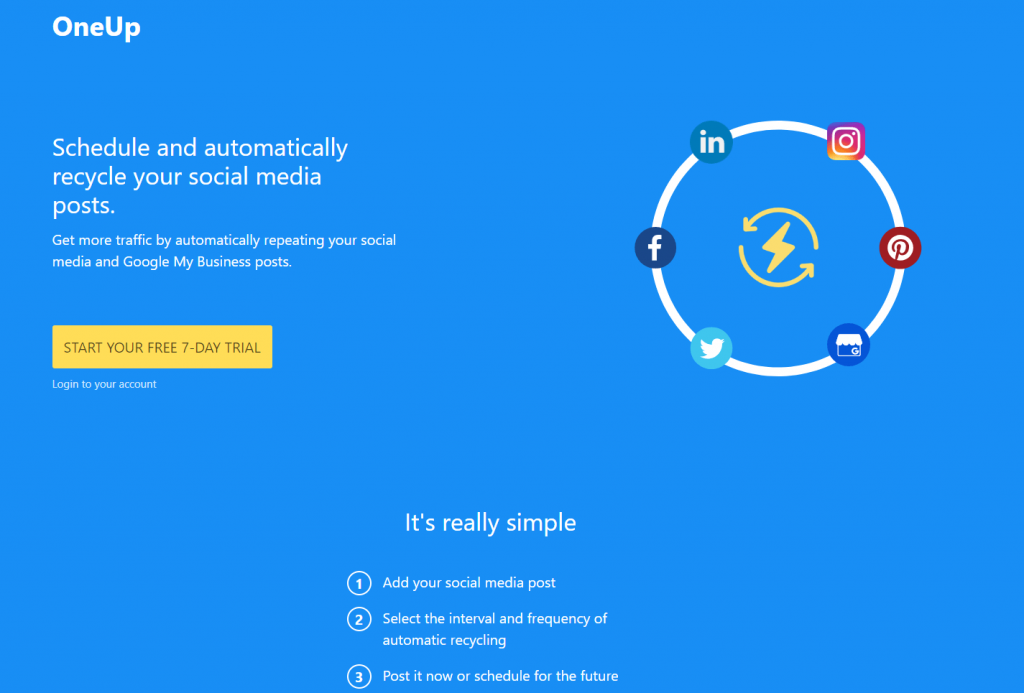
Når du besøger denne hjemmeside, bliver det virkelig nemt at forstå, hvordan du planlægger og automatisk genbruger dine opslag på sociale medier. At organisere disse indlæg i kategorier og tjekke biblioteket baseret på typen af indhold er nemmere end nogensinde med OneUp.
Tjek den boostede kalendervisning, nyd masseupload, automatiser opslag, og få en fantastisk opsætning af sociale medier på din egen pc.
Afslutning
Vi håber at gøre dit liv enklere og nemmere, og det ville disse Gamblr-alternativer have gjort. Du kan nemt sende dine billeder hvor som helst, hvad enten det er Instagram, Twitter eller Facebook, og nyde din tid til automatisering.